mac系统中5种常用光盘刻录方法介绍
作者:网友整理
简刻录音v1.5.5.1v1.7.5.1 29.17M / 简体中文
点击下载
光盘大战手游(Battle Disc) v1.3.11 安卓版 42.94M / 简体中文
点击下载
光盘联盟v1.10.6 45.21M /
点击下载是不是对Mac系统中怎么使用DVD光盘进行刻录有着浓厚的兴趣呢?所以小编特地为Mac用户们准备了这款mac系统中5种常用光盘刻录方法介绍文章哦,其中清晰的讲述了到底有哪五种方法可是刻录DVD光盘哦,如果你也想进一步了解的话就随小编来mac系统中5种常用光盘刻录方法介绍中看看吧。
mac系统中5种常用光盘刻录方法介绍
1.Mac Volume格式光盘:主要应用于系统光盘的刻录。它是把光盘作为同我们的硬盘一样的宗卷来对待,所以可以用这种格式的光盘来启动你的Mac。对于这种格式的光盘刻录,我们举一个系统盘刻录的例子来说明。一般的刻录系统盘,都要求对刻,就是把原系统盘放入光驱,把CDR放入刻录机,然后选Mac Volume格式,选择原系统盘为源文件,然后进行刻录。这样做对原盘要求很高,如果有划伤或脏点都会影响光驱读取数据的准确性和时间,从而导致读取文件的速度低于刻录文件的速度,以致于刻录失败,这就是为什么系统容易刻坏的原因之一。另外,在Mac Volume的设定里必须选择Bootable(可启动)选项,机器才能够从该光盘正常启动,这是系统光盘容易刻坏的原因之二。那么应该如何来刻系统盘 呢?最稳妥的办法是建立原系统盘的映像,然后从映像来刻。但如果原盘质量不好的话,从原盘建立映像也很困难,我们有更好的办法。首先,用 DiskCopy(苹果系统自带的软件)一类的软件建立一个新的映像文件,该映像要与原盘的大小相等或稍大一点,名称可以叫Mac OS或者其它什么(呵呵~看你的喜好了),当然还可以给它加上你喜欢的图标,然后把原系统盘中的所有文件拖入这个映像里,这样的话,如果哪个文件不好读也 可以单独拷贝,就不会出问题了。拷贝结束后,你的映像文件就是系统的映像了,可以用这个文件来烧录系统光盘,只要别忘了选择Bootable就行了。用这 样的办法还可以自己定制启动光盘。其实只要有系统光盘中的系统文件夹就可以启动了,其它的内容我们可以自己选择,比如把Norton和WD做成启动盘(Norton运行需要在功能扩展里加入Norton Shared Lib 文件),会非常方便的。Mac Volume格式的设定中还有一个选项叫AutoStart(即自动运行),如果选择这个设定,软件会要求你指定自动运行的文件,刻好后,当该盘放入光驱 后,可自动运行你所设定的文件,很Cool哦!
2.Mac Files & Folders格式光盘:主要应用于苹果的数据备份,是最常用的格式,就是把光盘当作我们的一个文件夹来对待。对于这个格式,没有什么特殊的设定。

3.ISO 9660格式光盘:它主要面对PC机,是跨平台交换文件的桥梁之一。对于这种格式,有它独特的设定。一般的Toast在ISO 9660格式下的缺省设定是不支持中文文件名的,而且,要求每个文件必须有后缀,以便于PC识别,正是基于这些原因,用ISO 9660格式刻盘就显得比较麻烦。一般来说,注意这几点就不会出问题:文件是否都有后缀,一般应该是三个字母的后缀,比如*.psd就是 Photoshop格式的文件、*.pm6就是PageMaker 6的文件、*.p65就是 PageMaker 6.5的文件、*.ai9就是Illustrator 9的文件等等;在设定的时候要选择Allow Macintosh Names选项,这可以支持中文文件名使用(对于这个选项可以把它设成软件默认,即选好后点Set Defaults按钮,下次就不用再担心了)。

4.Mac/ISO Hybrid格式光盘:它其实是把光盘分成两个区来对待,一个区是苹果宗卷格式,另一个区是PC使用的ISO 9660格式,这种光盘在一种平台上使用时不会看到另外格式的文件。最常见的例子就是Epson打印机的安装光盘。对于这种光盘格式,我们可以在苹果区和 PC区分别装入内容,而不互相影响。比如在苹果区装入自己定制的系统盘,而PC区装PC-Maclan软件的安装版,呵呵~这样的好东东谁不想要?!
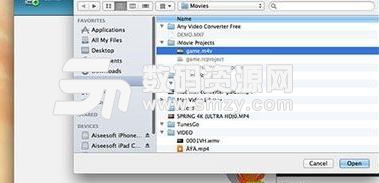
5.对于VCD和CD一类的光盘,由于我们不能通过拷贝的办法把视频或音频文件复制到硬盘,所以刻这类光盘相对麻烦一点。在Toast5.x已 经加入了音频文件的刻录功能,我们可以借助这个功能很容易的刻录CD。另外可以用光盘复制的办法对刻VCD。但是,这都是要求在对刻的前提下进行,原盘质 量问题再次被摆上桌面,如果能把原文件拷贝到硬盘之后再进行刻录,无疑会大大加强成功保障。但苹果对CD和VCD文件的束手无策是硬件原因造成的,我们必 须找另外的办法来解决。一般情况下,我选用ASTARTE CD-Copy这个软件来完成这项工作,它可以把CD和VCD的文件生成映像文件,直接可用于Toast的刻录工作,方便极了。还可以用Toast把该映 像Mount到桌面上,怎么样?成功地把CD、VCD文件复制到了硬盘,刻录工作就容易了。
这款Mac DVD刻录软件也是可以的。
加载全部内容